Údar:
Louise Ward
Dáta An Chruthaithe:
12 Feabhra 2021
An Dáta Nuashonraithe:
1 Iúil 2024
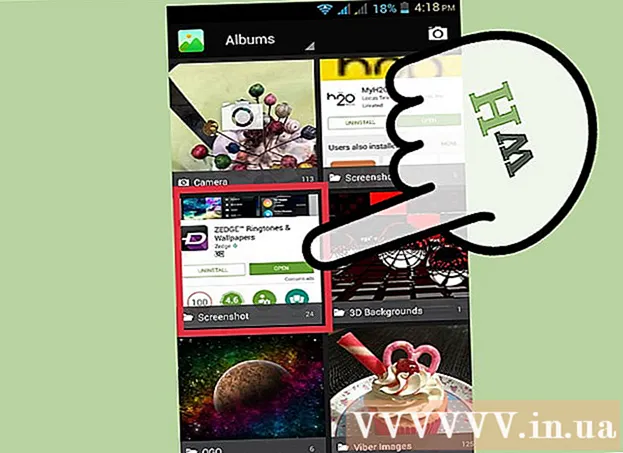
Ábhar
Ar theastaigh uait riamh pictiúr a thógáil de do ríomhaire? Tá sé seo níos éasca i ndáiríre ná mar a cheapfá. Is féidir leat screenshots a thógáil ar Windows, Macs, agus fiú fóin. Níl uait ach cúpla aicearra agus leideanna thíos.
Céimeanna
Modh 1 de 3: Glac pictiúr ar Windows
Faigh an cnaipe "Prt Sc" ar an méarchlár. Seasann an t-ainm eochair do "Print Screen", brúigh an eochair seo chun an seat scáileáin a shábháil go gearrthaisce. Is ionann é seo agus “cóip” a chliceáil ar íomhá.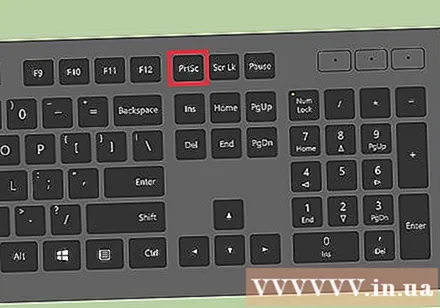
- Is gnách go mbíonn an cnaipe seo suite sa chúinne uachtarach ar dheis de do mhéarchlár, díreach os cionn an "Backspace."
- Brúigh eochair "Prt Sc" chun an seat reatha a thógáil.
- Má choinníonn tú an eochair “Alt” agus ansin brúigh “Prt Sc”, ní ghlacfaidh an ríomhaire ach pictiúr den fhuinneog atá á húsáid agat, mar bhrabhsálaí idirlín. Mar sin mura dteastaíonn uait ach pictiúr de do bhrabhsálaí idirlín a thógáil, cliceáil ar an bhfuinneog sin agus brúigh Alt & Prt Sc ag an am céanna.
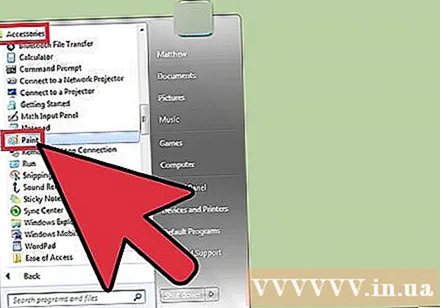
Oscail Microsoft Paint. Ligeann an clár saor in aisce agus réamhshuiteáilte seo ar gach ríomhaire Windows duit do scáileáin scáileáin a ghreamú agus iad a chur in eagar mar is mian leat.- Is féidir leat Paint a fháil tríd an roghchlár Tosaigh. Cliceáil "Gach Clár" → "Gabhálais" → "Péint" chun an clár a oscailt.
- Is féidir leat aon chlár atá saor in aisce a úsáid chun an íomhá a ghreamú, mar shampla Photoshop, Microsoft Word, InDesign, agus mar sin de. Mar sin féin, is é Paint an bealach is simplí agus is gasta chun scáileáin scáileáin a shábháil.
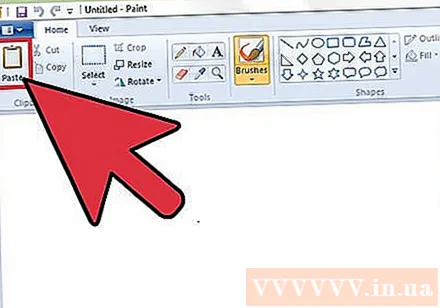
Cliceáil "Greamaigh" chun an pictiúr a fheiceáil. Tá an cnaipe greamaigh sa chúinne uachtarach ar chlé de Microsoft Paint, nó is féidir leat CTRL agus V. a bhrú freisin.
Sábháil an seat. Anois is féidir leat scáileáin scáileáin a shábháil trí Paint. Cliceáil ar an gcnaipe sábháil corcra beag flapach, nó brúigh CTRL agus S. Iarrfar ort an comhad a ainmniú agus cáilíocht na híomhá a roghnú.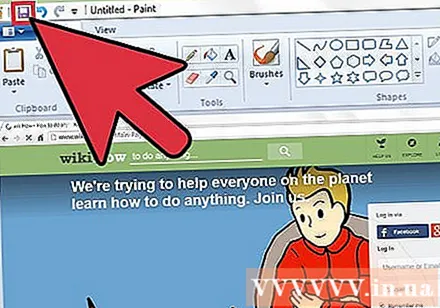
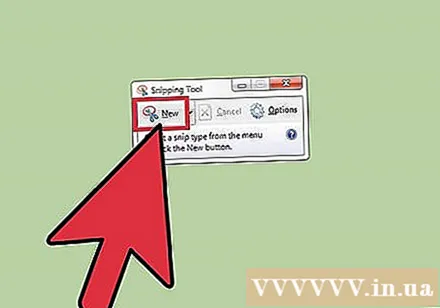
Is féidir leat an Uirlis Snipping ar Windows Vista, 7 nó 8 a úsáid freisin. Comhtháthaíonn Microsoft uirlis bheag ar ríomhairí Windows d’úsáideoirí chun an ghabháil scáileáin a shaincheapadh. Sa roghchlár Tosaigh, iontráil “Snipping Tool” chun an clár a fháil. Ón áit seo, is féidir leat pictiúr scáileáin saincheaptha meánmhéide a chruthú agus é a shábháil go díreach tríd an Uirlis Snipping:- Cliceáil "Nua".
- Cliceáil agus tarraing an luch thar an raon is mian leat a ghabháil.
- Cliceáil "Save Snip" (an cnaipe flapach cearnach corcra).
Modh 2 de 3: Ar Mac OS X.
Brúigh an Ordú ("Apple"), Shift agus 3 eochracha ag an am céanna. Cuirfear griangraf den deasc iomlán leis an ainm "Scáileán lámhaigh" agus an dáta agus an t-am san áireamh sa chomhad.
Chun an raon a theastaíonn uait a ghabháil, brúigh Command ("Apple"), Shift agus "4" ag an am céanna. Casfaidh pointeoir na luiche ina siosúr, áit a chliceálann tú agus a tharraingíonn tú an luch thar an íomhá is mian leat a shábháil.
Oscail an comhad íomhá agus cuir in eagar é. Cliceáil faoi dhó ar an gcomhad íomhá ar an deasc chun é a oscailt. Anseo, is féidir leat grianghraif a chur in eagar, a bhearradh nó a athainmniú le do ghnáthchlár.
- Má chliceálann tú ar ainm an chomhaid agus má théann tú os cionn an ainm, beidh tú in ann an íomhá a athainmniú ar an deasc.
Modh 3 de 3: Modhanna eile
Úsáid GIMP chun pictiúr a thógáil ag am ar bith. Is clár eagarthóireachta íomhá foinse oscailte agus saor in aisce é GIMP a thagann le gné gabhála scáileáin ionsuite. Tá dhá bhealach ann chun pictiúr a thógáil le GIMP: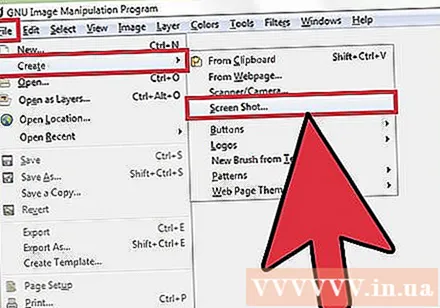
- Cliceáil "File" → "Cruthaigh" → "Gabháil scáileáin".
- Brúigh na heochracha Shift agus F12 ag an am céanna.
Gabháil scáileáin ar Linux le GNOME Desktop. Cé go n-oibríonn an modh chun an eochair "Prt Sc" a úsáid mar atá i roinn Windows ar Linux freisin, tá bealaí éagsúla ann chun scáileáin scáileáin a thógáil le níos mó roghanna: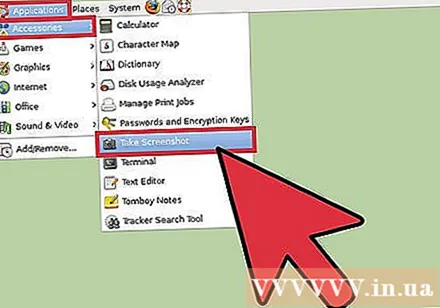
- Cliceáil "Feidhmchláir".
- Cliceáil ar "Accessories" agus déan cuardach do "Take Screenshot".
- Beidh go leor roghanna éagsúla agat, ó mhéid an scáileáin a shaincheapadh go dtí an mhoill a shocrú.
Glac pictiúr den iPhone trí bhrú ar an eochair Baile agus an cnaipe cumhachta ag an am céanna. Nuair a bheidh sé ann, feicfidh tú splanc solais an scáileáin, sábhálfar an grianghraf chuig do ghailearaí Grianghraif agus is féidir leat rochtain a fháil air ag am ar bith.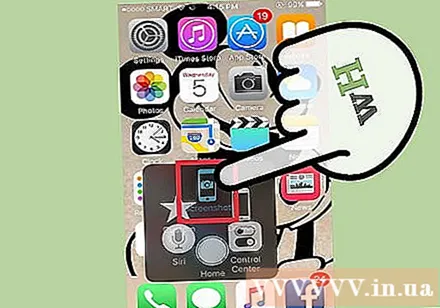
Glac pictiúr den fhón Android trí chnaipe toirt agus cnaipe cumhachta a bhrú ag an am céanna. Tá rogha "Gabháil scáileáin" ag go leor fóin Android freisin nuair a bhrúnn tú an cnaipe cumhachta.
- Is féidir le fóin Android a bhfuil Sandwich Ice Cream 4.0 acu a ghlacadh scáileáin scáileáin, ach ní féidir le cinn níos sine.
- Mura bhfuil an ghné seo ag d’fhón, is féidir leat an aip a íoslódáil ón Google Play Store. Cuardaigh "Gabháil scáileáin" agus roghnaigh an aip saor in aisce is mian leat.
Comhairle
- Bain triail as screenshots a thógáil anois ionas gur féidir leat é a mháistir nuair a aimsíonn tú an ceann is mian leat.
- Is í an íomhá a chruthaítear leis an eochair Print Screen ná méid an scáileáin, ba cheart duit í a bhearradh nó a chrapadh.
Rabhadh
- Is féidir le híomhánna scáileáin a athrú méid a bheith ina gcúis le híomhánna "pléascadh" nó a shaobhadh. Más féidir, níor cheart duit méid a athrú go comhréireach (m.sh. crapadh 50%) seachas é a shaincheapadh.
Cad atá uait
- Ríomhaire



